فهرست
تاسو ممکن په Excel کې پورته او ښکته تیرونه اضافه کړئ ترڅو تاسو په اسانۍ سره د خپلو سوداګریزو اجناسو او سټاک قیمت کې زیاتوالی او کمښت پوه شئ. موږ کولی شو په اسانۍ سره د سوداګریزو توکو او سټاک قیمت څخه د پورته او ښکته تیر څخه پریکړه وکړو. د پورته او ښکته تیرونو اضافه کول یو اسانه کار دی. پدې مقاله کې به موږ څلور چټکي او مناسبې لارې زده کړو چې په ایکسیل کې د پورته او ښکته تیرونو اضافه کولو لپاره.
د تمرین کاري کتاب ډاونلوډ کړئ
ډاونلوډ دا د تمرین کاري کتاب چې تاسو د دې مقالې لوستلو په وخت کې تمرین کوئ.
Add Up and Down Arrows.xlsx
د پورته او ښکته تیرونو اضافه کولو لپاره 4 مناسبې لارې Excel
راځئ چې ووایو، موږ یو ډیټاسیټ لرو چې د ډیری سټاک شرکتونو په اړه معلومات لري. د د سټاک شرکتونو نوم، پرون د تړلو نرخ( YCP )، اوسنی قیمت، او د بدلون سلنه په کالمونو کې ورکړل شوي دي B، C، D، او E په ترتیب سره. موږ ممکن د مشروط فارمینګ ، IF فنکشن ، دودیز کمانډ، او فونټ کمانډ په کارولو سره په Excel کې پورته او ښکته تیرونه اضافه کړو. دلته د نن ورځې دندې لپاره د ډیټا سیټ یوه عمومي کتنه ده.
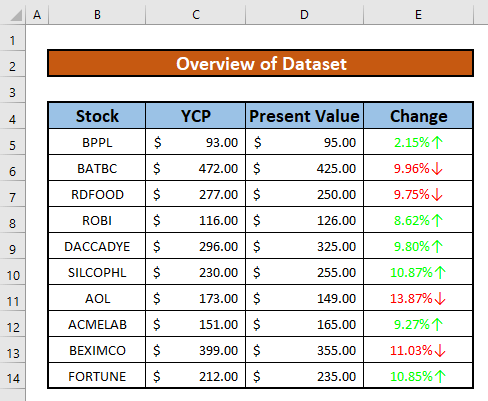
1. په Excel کې د پورته او ښکته تیرونو اضافه کولو لپاره د شرطي فارمینګ څخه کار واخلئ
پدې برخه کې، موږ به په Excel کې د پورته او ښکته تیرونو اضافه کولو لپاره مشروط فارمینګ پلي کړئ. زموږ د ډیټاسیټ څخه، موږ کولی شو په اسانۍ سره پورته او ښکته تیرونه اضافه کړو. راځئ چې تعقیب کړود پورته او ښکته تیرونو د اضافه کولو لپاره لاندې لارښوونې!
مراحلې:
- لومړی، د حجرو E5 تر هغه وروسته، ستاسو کور ربن، ته لاړ شئ،
کور → سټایلونه → مشروط فارمیټینګ → د آیکون سیټونه → لارښود (کوم سیټ غوره کړئ)
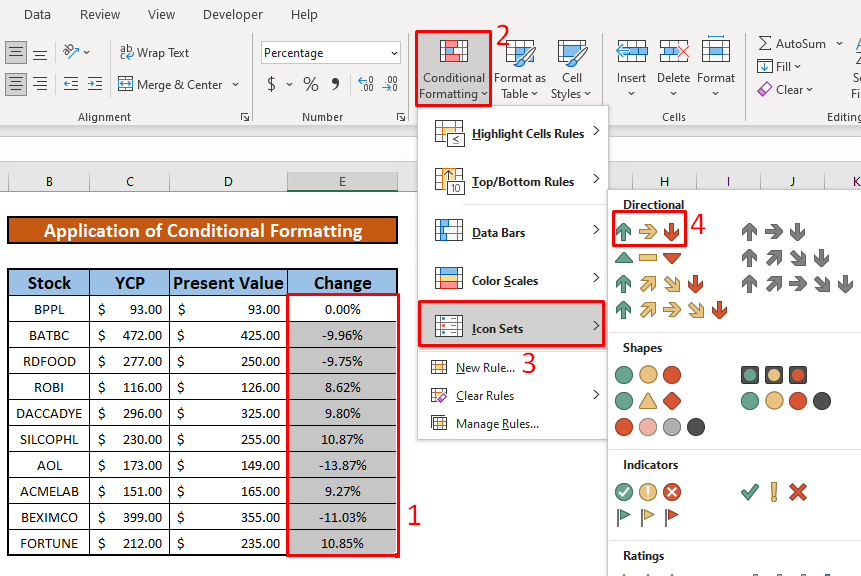
- په پایله کې، تاسو به وکولی شئ پورته او ښکته تیرونه اضافه کړئ کوم چې په لاندې سکرین شاټ کې ورکړل شوي دي.

2. په Excel کې د پورته او ښکته تیرونو اضافه کولو لپاره IF فنکشن پلي کړئ
اوس، موږ به په Excel کې د پورته او ښکته تیرونو اضافه کولو لپاره IF فنکشن پلي کړو. د دې کولو لپاره، لومړی، تاسو د سمبول اختیار څخه پورته او ښکته تیرونه داخل کړئ. راځئ چې د IF فنکشن په کارولو سره د پورته او ښکته تیرونو اضافه کولو لپاره لاندې لارښوونې تعقیب کړو!
لومړی ګام:
- لومړی، غوره کړئ حجره C16.
17>
- له دې امله، ستاسو د نښلول ریبن څخه، لاړ شئ،
نښلول → سمبولونه → سمبول

- په پایله کې، د سیمبول د ډیالوګ بکس به ښکاره شي ستاسو په مخ کې د سیمبول د ډیالوګ بکس څخه، لومړی، سیمبولونه وټاکئ دوهم، د فونټ د ډراپ-ډاون لیست څخه Arial Black انتخاب کړئ.<13
- بیا، د سب سیټ د ډراپ-ډاون لیست څخه تیرونه غوره کړئ. 14>
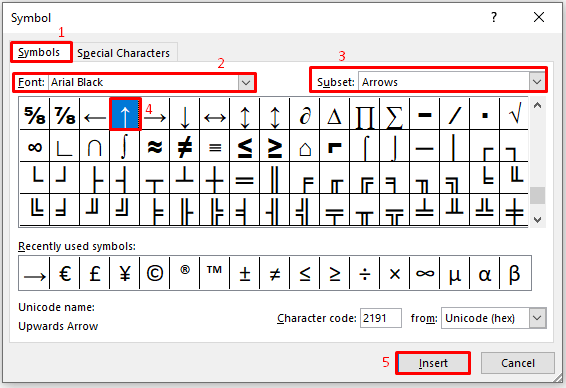
- له هغې وروسته، تاسو به وکولی شئ پورته داخل کړئتیر.

- په ورته ډول، ښکته تیر داخل کړئ.

2 ګام:
- اوس، سیل F5، وټاکئ او په هغه حجره کې د IF فنکشن ولیکئ. د IF فکشن دا دی،
=IF(E5>0,C$16,D$16)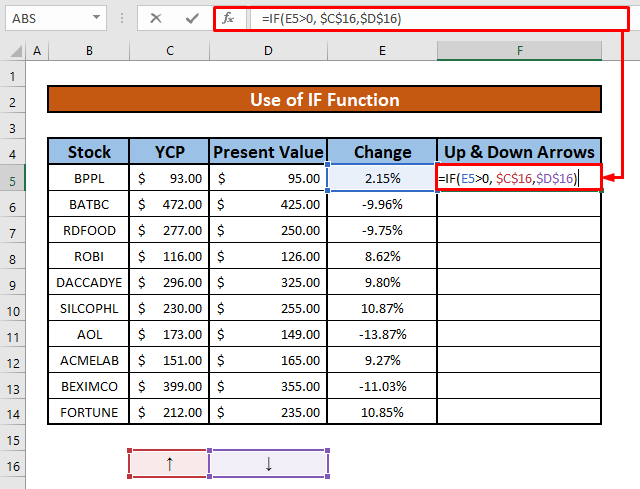
- له دې امله، په خپل کیبورډ کې Enter فشار ورکړئ.
- د پایلې په توګه، تاسو به وکولی شئ د IF فنکشن بیرته ترلاسه کړئ.
- بیرته راستنیدنه پورته تیر ( ↑ ).
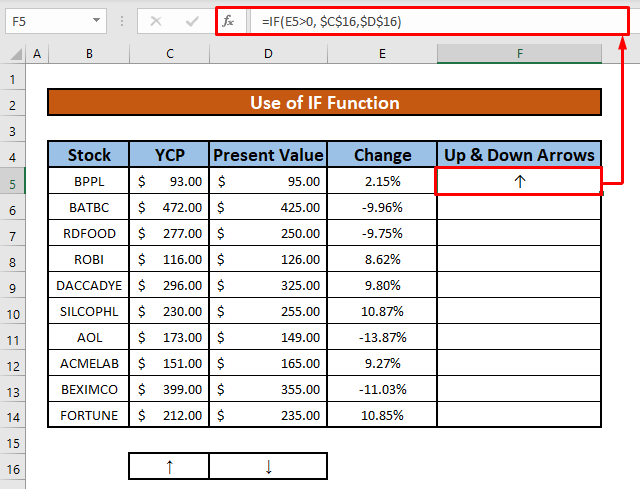
- بیا، AutoFill د IF فنکشن په کالم F کې پاتې حجرو ته چې په سکرین شاټ کې ورکړل شوی.
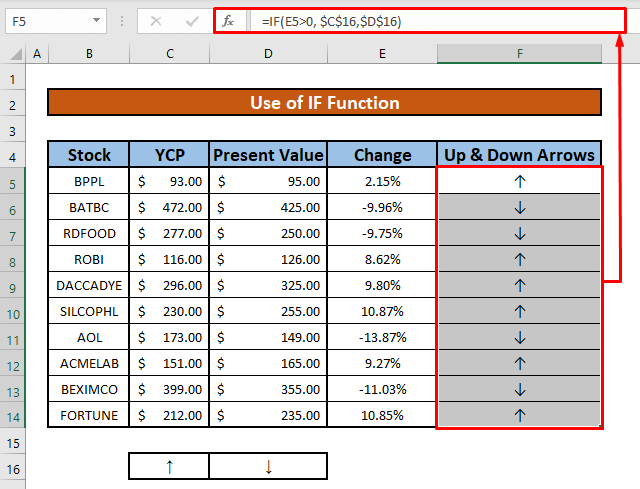 <3
<3 نور ولولئ: په ایکسل کې د تیرونو رسم کولو څرنګوالی (3 ساده لارې)
3. په Excel کې د پورته او ښکته تیرونو اضافه کولو لپاره دودیز کمانډ ترسره کړئ
بیا، موږ به په Excel کې د پورته او ښکته تیرونو اضافه کولو لپاره مستقیم کمانډ ترسره کړو. موږ کولی شو دا په اسانۍ سره زموږ د ډیټاسیټ څخه ترسره کړو. راځئ چې د پورته او ښکته تیرونو د اضافه کولو لپاره لاندې لارښوونې تعقیب کړو!
ګامونه: 3>
- لومړی، حجرې E5 غوره کړئ نو له دې امله، فشار ورکړئ Ctrl + 1 ستاسو په کیبورډ کې.
25>
- په پایله کې، د حجرې بڼه د ډیالوګ بکس به ستاسو په مخ کې ښکاره شي. د حجرو فارمیټ د ډیالوګ بکس څخه، لومړی، شمیره وټاکئ دوهم، د کټګورۍ ډراپ-ډاون لیست څخه مصنوع غوره کړئ.<13
- بیا، د ډول بکس کې [شنه] 0.00%↑؛ [سور] 0.00%↓ ټایپ کړئ.
- په پای کې، فشار ورکړئ ښه .
26>
- پورتنۍ پروسې بشپړولو وروسته، تاسو به وکولی شئ پورته او ښکته تیرونه اضافه کړئ کوم چې په کې ورکړل شوي دي. لاندې سکرین شاټ.

نور ولولئ: په Excel کې د رجحان تیرونو اضافه کولو څرنګوالی (3 مناسبې لارې)
4. په Excel کې د پورته او ښکته تیرونو اضافه کولو لپاره د فونټ سټایل بدل کړئ
زموږ د ډیټاسیټ څخه، موږ کولی شو دا په اسانۍ سره وکړو. دا د وخت خوندي کولو دنده هم ده. راځئ چې د پورته او ښکته تیرونو د اضافه کولو لپاره لاندې لارښوونې تعقیب کړو!ګامونه:
- لومړی، حجرې B5 او غوره کړئ B6 چې د Hash(#) او Dollar($) نښه لري.
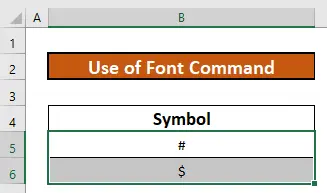
- <12 له دې وروسته، د خپل کور ریبن څخه، لاړ شئ،
کور → فونټ
- له دې امله، انتخاب کړئ Wingdings 3 په ترتیب سره د Hash(#) او Dollar($) sign in up او down تیرونو بدلولو لپاره .
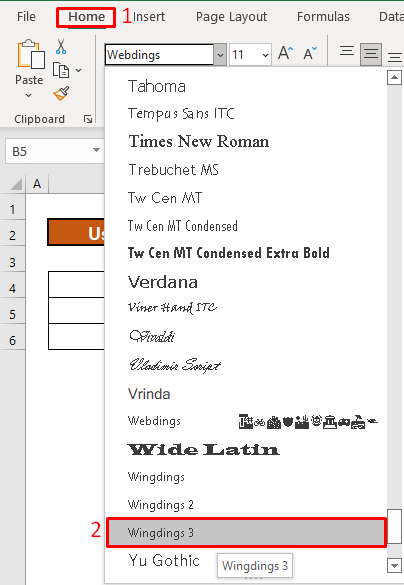
- په نهایت کې به تاسو پورته او ښکته تیرونه ترلاسه کړئ چې په لاندې سکرین شاټ کې ورکړل شوي دي.
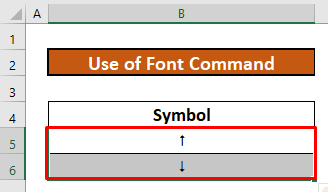
نور ولولئ: په Excel کې له پلس څخه تیر ته کرسر بدلولو څرنګوالی (5 اسانه میتودونه)
د یادولو لپاره شیان
👉 #N/A! تېروتنه هغه وخت رامنځ ته کیږي کله چې په فورمول کې فورمول یا فنکشن د حوالې شوي ډاټا په موندلو کې پاتې راشي.
👉 #DIV/0! تېروتنه هغه وخت پیښیږي کله چې یو ارزښت په صفر(0) ویشل کیږي یا د حجرې حواله خالي وي.
پایله
زه امید لرم چې پورته ذکر شوي ټول مناسب ګامونه به د پورته او ښکته تیرونو اضافه کولو لپاره اوس تاسو هڅوي چې دا په خپل ایکسیل سپریډ شیټونو کې د ډیر تولید سره پلي کړئ. تاسو ته ډیر ښه راغلاست ویل کیږي که تاسو کومه پوښتنه یا پوښتنې لرئ په تبصره کې وړیا احساس وکړئ.

